윈도PC를 사용하다 보면 속도가 느려졌다고 느껴질 때가 있다. 이럴 때 어떻게 대처할까. IT매체 씨넷이 정리한 스스로 문제를 해결할 방법을 살펴봤다.
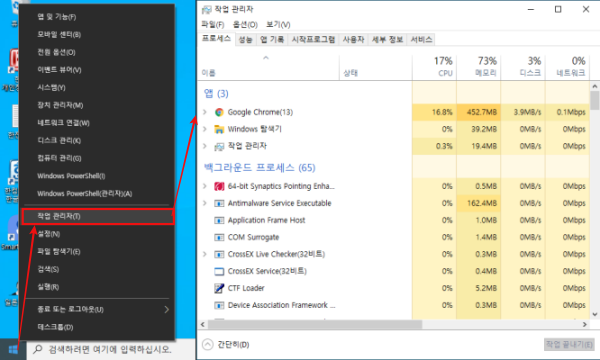
일반적으로 PC가 느려지는 이유는 3가지가 있다. 바이러스 백신 검사, 로그인 시 너무 많은 앱을 실행시킬 경우, 일부 웹 브라우저 등이 있다.
◇ 바이러스 백신 검사
바이러스 백신 프로그램은 컴퓨터에서 멀웨어, 바이러스를 검사하는 동안 시스템 속도를 저하시킬 수 있다. 부팅 시 바이러스 검사를 할 경우, 급하게 처리할 일이 있을 때 낭패를 볼 수 있다. 따라서 백신 프로그램은 PC를 자주 사용하지 않는 시간에 실행되도록 예약하는 것이 좋다.
◇ 로그인 시 실행되는 앱 점검
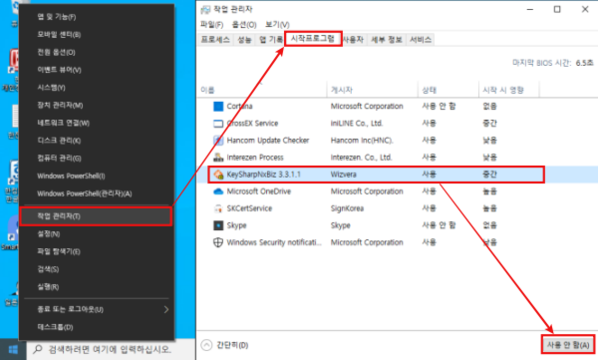
◇ 사용 끝난 웹브라우저 닫기
과도하게 브라우저를 사용하는 경우도 속도 저하의 원인이 될 수 있다. 열려 있는 탭이 몇 개인지 세기 어려울 정도로 많을 경우가 그렇다. 각 브라우저 창과 탭은 메모리와 CPU를 차지해 시간이 지남에 따라 더욱 속도가 느려진다. 작업이 끝난 브라우저는 닫도록 하자.
이 외에도 PC 속도를 높이는 데 사용하는 방법이 있다. 작업이 끝난 프로그램 종료, 원드라이브 동기화 일시 중지, 사용 가능한 저장 공간과 하드디스크 드라이브 상태 확인과 정기적으로 컴퓨터 끄기 등이다.
하순명 기자 kidsfocal@chosunbiz.com

